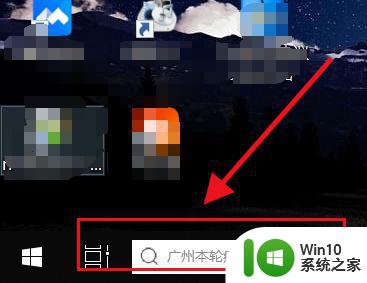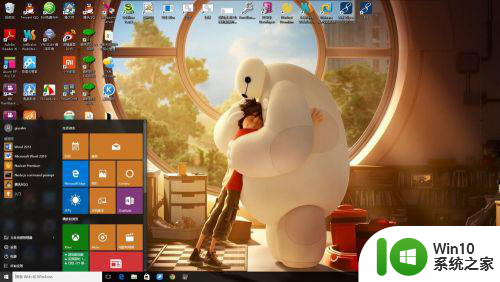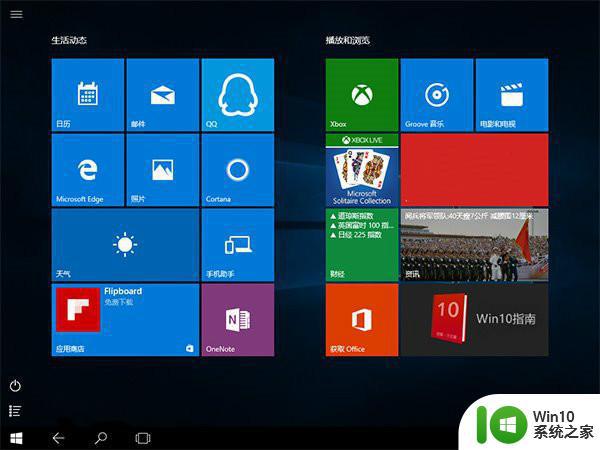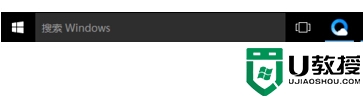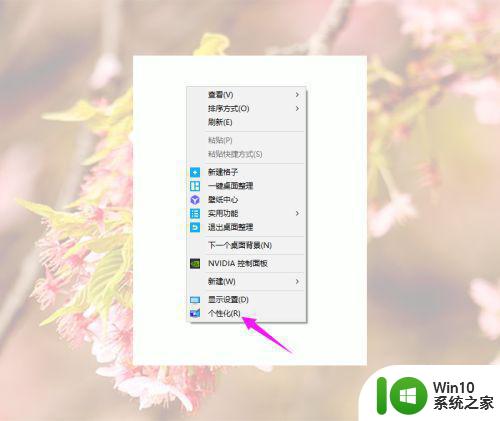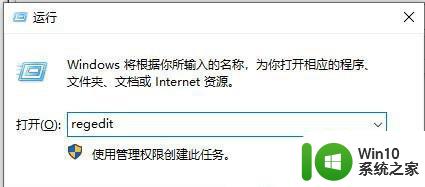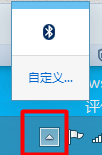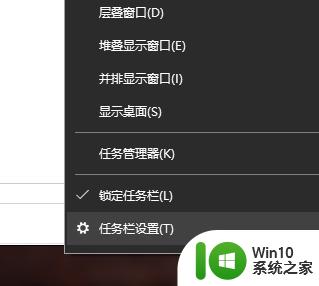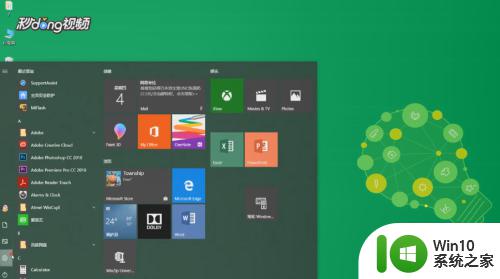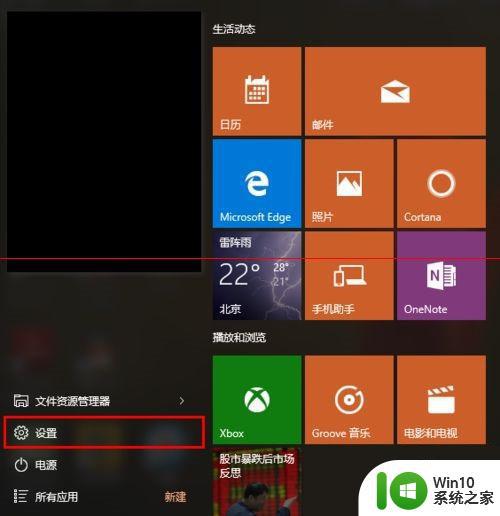win10隐藏任务栏搜索框的设置方法 win10任务栏显示搜索框怎么隐藏
更新时间:2023-03-05 11:44:52作者:xiaoliu
win10系统桌面任务栏显示搜索框、应用程序,开始菜单等选项,有些用户很少用到搜索框选项,总感觉占位置。想让桌面变整洁,我们可以把任务栏搜索框给隐藏起来的,设置步骤也简单,下文就给大家分享一下操作方法。
1、首先我们在开始菜单的右侧找到放大镜的图标,那个就是我们的搜索框。
2、我们在底部的任务栏空白处,点击鼠标右键。在选项中找到”搜索“按钮。点击进入。如图所示:
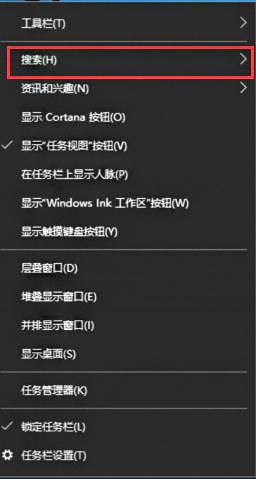
3、想要完全关闭任务栏上的搜索框,可以选择“隐藏”选项。如图所示:
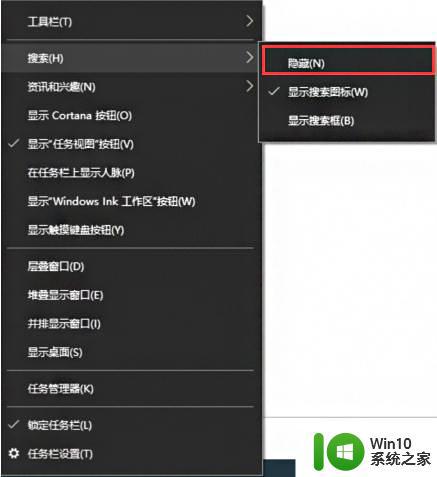
4、关闭以后,此时在任务栏中就不会显示搜索框了。
上述就是win10系统隐藏任务栏搜索框的设置方法,想要任务栏重新显示搜索框,直接点击显示就可以了。